Crear una Tabla - Visual Chart
Una de las opciones de Visual Chart V es la posibilidad de crear tablas personalizadas. De esta forma puedes incluir en una lista sólo los activos que necesitas.
ABRIR TABLA VACÍA
Para crear una nueva tabla, es necesario acceder al menú principal de Visual Chart (Archivo), hacer clic sobre el menú Nuevo, y por último pulsar en Nueva Tabla.
Se abrirá una tabla vacía para insertar los códigos de los símbolos que se desean visualizar.
Esta tabla contiene una serie de campos en la cabecera, tales como el símbolo, descripción, hora, valor del último precio, etc. Para incorporar más campos sólo hay que pulsar sobre el desplegable Edicióndel menú Tabla y a continuación pulsar sobre Configurar cabecera.
Una vez que hemos seleccionado los campos que queremos incluir en la cabecera de nuestra tabla, pulsamos el botón Aceptar del Administrador de campos, y podemos comprobar cómo se han añadido los mismos en la tabla.
AÑADIR SÍMBOLOS EN LA TABLA
Si conoces el código del activo puedes introducirlo en la columna símbolo y pulsar Intro. Visual Chart realizará la búsqueda de este en el servidor. Una excelente forma de filtrar la misma por mercado es, antes del código del símbolo, añadir el código del mercado al que pertenece dicho símbolo. Ejemplo:
60 TEF.MC : corresponde a Mercado Continuo (0060) y al valor TELEFONICA (TEF.MC)
06 OR : corresponde a Euronext (0006) y al valor L’Oreal (OR)
05 BAY : corresponde a Xetra (0005) y al valor Bayer AG NA (BAY)
GUARDAR LA TABLA CREADA
Para guardar la tabla previamente creada, será necesario ir al menú principal (Archivo) y pulsar sobre Guardar Como…
Por último, damos un nombre a la tabla y pulsar sobre Aceptar.
Cada vez que deseemos utilizar la tabla creada, sólo hay que pulsar sobre el comando Tabladel menú Nuevo y seleccionarla en la ventana de inicio.
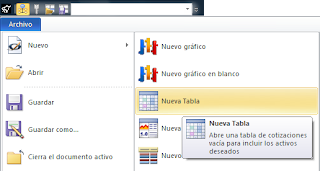








Comentarios
Publicar un comentario
¡Gracias!